Samsung akıllı telefonunuz var mı ve arkadaşlarınız, aileniz veya iş arkadaşlarınızla dosya paylaşmak mı istiyorsunuz? Fotoğrafları, videoları, belgeleri veya diğer dosya türlerini aktarmak için basit, hızlı ve etkili bir çözüm mü arıyorsunuz? Samsung'un kablosuz dosya paylaşım özelliği olan Quick Share'i seveceksiniz
Bu yazımızda sizlere Quick Share'in ne olduğunu açıklayacağız. O halde rehberi takip edin!
Hızlı Paylaşım nedir?
Quick Share, Samsung kullanıcılarının internet bağlantısı, USB kablosu veya Bluetooth'a ihtiyaç duymadan birbirlerine kolayca dosya aktarmalarına olanak tanıyan kablosuz bir
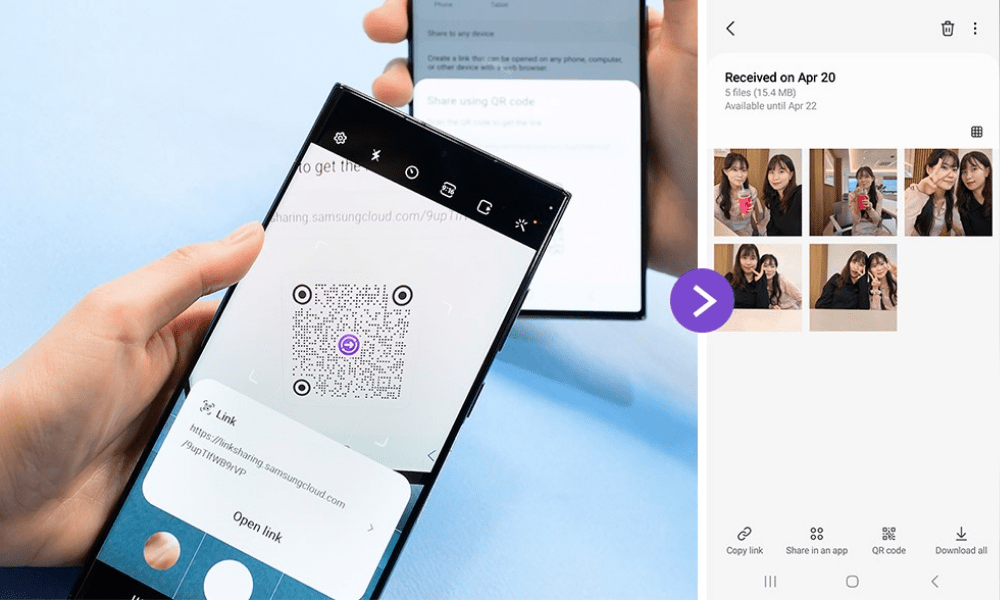
kablosuz yerel ağ oluşturan Wi-Fi Direct teknolojisini yüksek hızda ve yüksek kalitede gönderilip alınmasına olanak tanır . Apple'ın dosya paylaşım çözümü AirDrop veya Google'ın dosya paylaşım çözümü Nearby Share ile karşılaştırılabilir .
2020 yılında Galaxy S20 modelleriyle Quick Share, artık akıllı telefonlar, tabletler, dizüstü bilgisayarlar ve TV'ler de dahil olmak üzere çoğu Samsung cihazında kullanılabiliyor. Fotoğraflar, videolar, belgeler, kişiler, bağlantılar vb. gibi farklı formatlardaki dosyaları paylaşmak için kullanılabilir.
Smart View kullanarak TV veya hoparlör gibi uyumlu bir Samsung cihazına içerik akışı sağlamak için de kullanılabilir .
Samsung kullanıcısı ayrıca şunu okuyun : AllShare Cast: Nedir ve bir Samsung cihazında nasıl kullanılır?
Hızlı Paylaşım nasıl kullanılır?
Hızlı Paylaşımı kullanmak için öncelikle bu özelliği Samsung cihazınızda etkinleştirmeniz gerekir. Bunu yapmak için aşağıdaki adımları takip edebilirsiniz:
- Hızlı ayarlar panelini açmak için ekranın üst kısmından aşağı doğru kaydırın
- Bir daire oluşturan iki ok gibi görünen Hızlı Paylaşım dokunun Simgeyi görmüyorsanız Düzenle ve Hızlı Paylaşım Hızlı Ayarlar paneline .
- Özelliği etkinleştirmek için Hızlı Paylaşım dokunun Cihazınızın adını, görünür cihazlarınızı ve paylaşım modunu seçebileceğiniz Gelişmiş ayarlara erişmek için Hızlı Paylaşım de dokunabilirsiniz

Hızlı Paylaşımı etkinleştirdikten sonra diğer uyumlu cihazlarla dosya gönderip almaya başlayabilirsiniz.
Hızlı Paylaşım ile dosya göndermek için aşağıdaki adımları takip edebilirsiniz:
- Paylaşmak istediğiniz dosyayı içeren uygulamayı açın
- Paylaşmak istediğiniz dosyayı seçin seçmek için dosyaya uzun basın
- Çizgilerle birbirine bağlanan üç noktaya benzeyen Paylaş dokunun
- Bir daire oluşturan iki ok gibi görünen Hızlı Paylaşım dokunun
- Kullanılabilir cihazlar listesinden dosyayı paylaşmak istediğiniz cihazı seçin Smart View veya Samsung Cloud gibi daha fazla seçeneği görmek için Daha Fazla de dokunabilirsiniz .
- aktarımı kabul etmesini bekleyin , ardından paylaşım sürecini ekranınızdan takip edin.
Hızlı Paylaşım ile bir dosya almak için Samsung cihazınızda bu özelliği etkinleştirmiş olmanız ve gönderen cihaz tarafından görünür olmanız gerekir. Aşağıdaki adımları takip edebilirsiniz:
- Paylaşım bildirimi aldığınızda Hızlı Paylaşım panelini açmak için ona dokunun.
- Aktarımı kabul etmek için Kabul Et reddetmek için Reddet dokunun
- Paylaşım sürecini
- Alınan dosyaya gitmek için Aç düğmesine veya Hızlı Paylaşım panelini kapatmak için Kapat basın
optimize etmek için şu ipuçlarını ve püf noktalarını takip edebilirsiniz:
- Paylaşıma katılan cihazların birbirine yakın yeterli pil sahip olduklarından .
- alıcı sayısını iki veya üçle sınırlayın.
- İhtiyaçlarınıza uygun paylaşım yöntemini seçin:
- Yalnızca kişiler modu , kayıtlı kişilerinizle dosya paylaşmanıza olanak tanır,
- Herkes modu , dosyaları yakındaki tüm cihazlarla paylaşmanıza olanak tanır.
- Kişi modu paylaşımı kapatmanıza olanak tanır.
- İçeriği TV veya hoparlör gibi uyumlu bir Samsung cihazına aktarmak için Akıllı Görünüm kullanın Bunu yapmak için Hızlı Paylaşım oklu bir kareye benzeyen Akıllı Görünüm dokunun
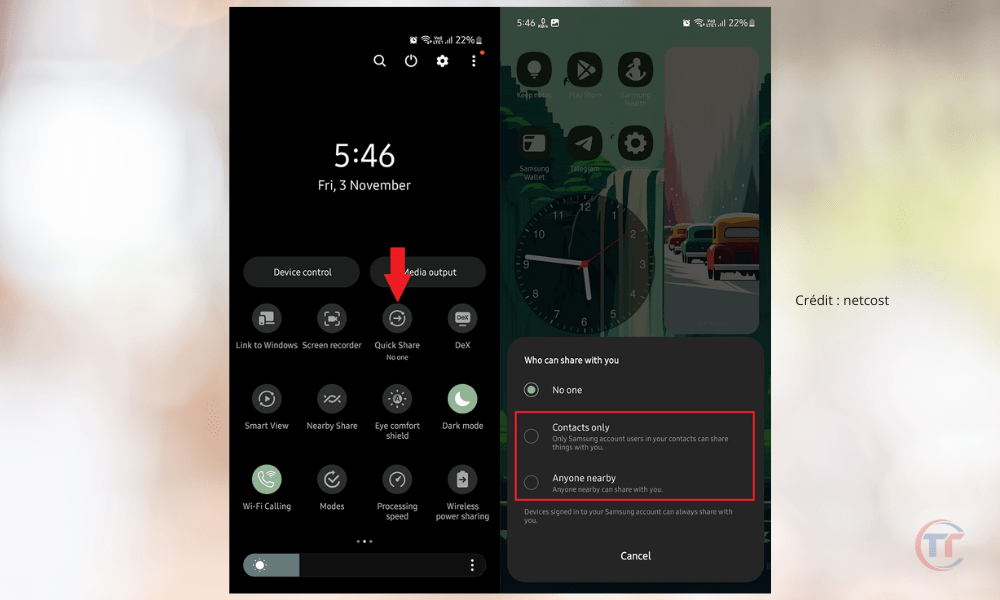
Quick Share'in avantajları ve dezavantajları nelerdir?
Quick Share'in birçok avantajının yanı sıra, bu bölümde size sunacağımız bazı dezavantajları da vardır.
| Hızlı Paylaşımın Faydaları | Hızlı Paylaşımın Dezavantajları |
|---|---|
| İnternet bağlantısına, USB kablosuna veya Bluetooth'a ihtiyaç duymadan dosyaları kablosuz olarak paylaşmak için hızlı ve kolay çözüm | Cihazlar ve çevredeki engeller arasındaki mesafeye bağlı olarak sınırlı menzil |
| Cihazlar arasında kablosuz bir yerel ağ oluşturan Wi-Fi Direct teknolojisini kullanarak yüksek hızlı, yüksek kaliteli dosya aktarımı | Kötü niyetli kişiler tarafından paylaşılan dosyaların hacklenmesi veya ele geçirilmesi riski |
| Akıllı telefonlar, tabletler, dizüstü bilgisayarlar ve TV'ler dahil olmak üzere çoğu Samsung cihazıyla ve Windows 10 cihazları veya Nearby Share özelliğine sahip Android cihazları gibi diğer uyumlu cihazlarla uyumluluk | Tüm cihazlarda veya işletim sistemlerinde mevcut değildir |
| Cihaz adını, görünür cihazları ve paylaşım modunu seçmenize ve paylaşılan dosyaları bir PIN veya biyometrik onayla korumanıza olanak tanıyan kişiselleştirilmiş ve güvenli deneyim | Veri şifreleme veya cihaz kimliği doğrulaması yok |
Hangi Samsung cihazları Quick Share ile uyumludur?
akıllı telefonlar , tabletler , dizüstü bilgisayarlar ve TV'ler de dahil olmak üzere çoğu Samsung cihazında mevcuttur . Quick Share, 2020 yılında Galaxy S20 modelleriyle kullanıma sunuldu ve artık Android 10 veya üzeri sürüme .
Bilmekte fayda var : Samsung A12'nizde ekran görüntüsü nasıl alınır?
Hangi Samsung olmayan cihazlar Quick Share ile uyumludur?
Quick Share Wi-Fi Direct teknolojisiyle uyumlu ve Yakındaki Paylaşım sürece Samsung olmayan diğer cihazlarla da kullanılabilir .
Nearby Share, Google tarafından geliştirilen Quick Share'e benzer şekilde çalışan bir kablosuz dosya paylaşım . 6 veya daha yeni bir sürüme Mayıs 2020 Güncellemesi veya daha yeni bir sürüme Windows 10 cihazlarda kullanılabilir .

Dosyalar Samsung TV ile nasıl paylaşılır?
Samsung TV ile paylaşmak için Samsung cihazınızda Hızlı Paylaşımı etkinleştirmeniz gerekir
Smart View, Wi-Fi Direct içeriği uyumlu bir Samsung TV'ye aktarmanıza olanak tanıyan bir özelliktir . Tizen OS 2.4 veya üzeri sürüme sahip Samsung TV'lerde mevcuttur .
Özellik ayarlarına resmi Samsung web sitesindeki uyumlu TV'ler listesine başvurarak Samsung TV'nizin Smart View ile uyumluluğunu kontrol edebilirsiniz
Dosyaları bir Samsung TV ile paylaşmak için aşağıdaki adımları takip edebilirsiniz:
- Paylaşmak istediğiniz dosyayı içeren uygulamayı açın
- Paylaşmak istediğiniz dosyayı seçin seçmek için dosyaya uzun basın
- Çizgilerle birbirine bağlanan üç noktaya benzeyen Paylaş dokunun
- Bir daire oluşturan iki ok gibi görünen Hızlı Paylaşım dokunun
- Daha fazla seçenek görmek için Daha Fazla dokunun oklu bir kareye benzeyen Smart View
- Samsung TV'yi mevcut TV'ler listesinden seçin.
- aktarımı kabul etmesini bekleyin , ardından paylaşım sürecini ekranınızdan izleyin.
Dosyalar Samsung dizüstü bilgisayarla nasıl paylaşılır?
Samsung dizüstü bilgisayarla paylaşmak için Samsung cihazınızda Hızlı Paylaşımı Samsung dizüstü bilgisayarınızda Windows Bağlantısını etkinleştirmeniz gerekir
Windows Bağlantısı, Wi-Fi Direct kullanarak Samsung akıllı telefonunuzu Samsung dizüstü bilgisayarınızla senkronize etmenize olanak tanıyan bir özelliktir . Windows Bağlantısı, Windows 10 veya daha yüksek bir sürüme sahip Samsung dizüstü bilgisayarlarda mevcuttur .
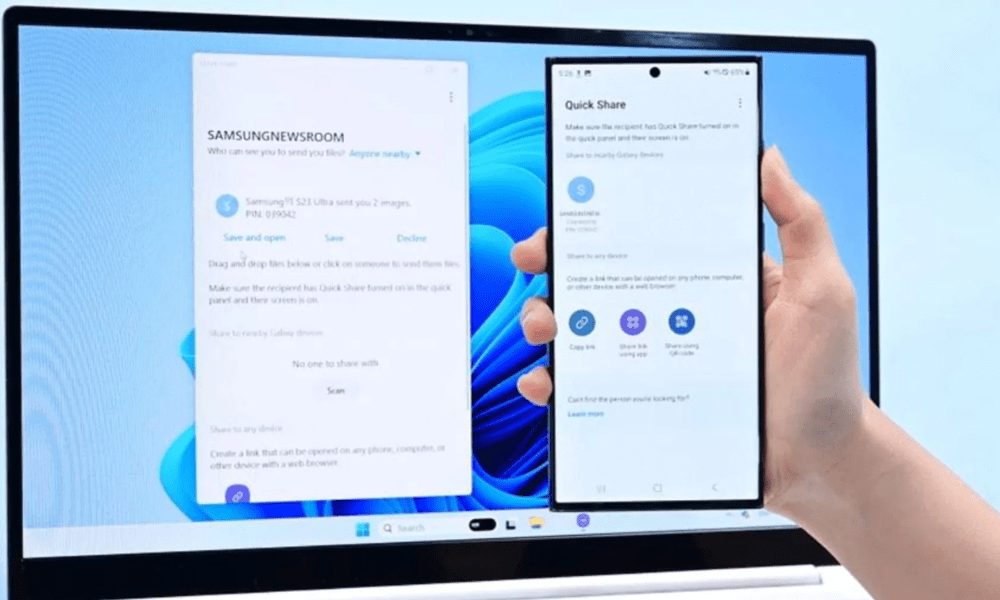
Özelliğin ayarlarına giderek veya resmi Samsung web sitesindeki uyumlu dizüstü bilgisayarlar listesini kontrol ederek Windows Bağlantısı ile uyumluluğunu kontrol edebilirsiniz
Dosyaları Samsung dizüstü bilgisayarla paylaşmak için aşağıdaki adımları takip edebilirsiniz:
- Paylaşmak istediğiniz dosyayı içeren uygulamayı açın
- Paylaşmak istediğiniz dosyayı seçin seçmek için dosyaya uzun basın
- Çizgilerle birbirine bağlanan üç noktaya benzeyen Paylaş dokunun
- Bir daire oluşturan iki ok gibi görünen Hızlı Paylaşım dokunun
- Daha fazla seçenek görmek için Diğer dokunun üzerinde ok bulunan bir bilgisayara benzeyen Windows Bağla
- Samsung dizüstü bilgisayarı mevcut bilgisayarlar listesinden seçin.
- aktarımı kabul etmesini bekleyin , ardından paylaşım sürecini ekranınızda izleyin.
Dosyalar bir Apple cihazıyla nasıl paylaşılır?
Dosyaları bir Apple Quick Share'i kullanamazsınız çünkü Quick Share, Apple cihazlarıyla uyumlu . Dropbox , Google Drive , OneDrive vb. gibi başka bir kablosuz dosya paylaşım çözümü kullanmanız gerekir.
Bu çözümler, dosyalarınızı bulutta saklamanıza ve internet bağlantısını kullanarak diğer cihazlarla paylaşmanıza olanak tanır. Dosyalarınıza erişmek için ilgili uygulamayı Samsung cihazınıza ve Apple cihazınıza yüklemeniz bir hesap oluşturmanız gerekir
Hızlı Paylaşım ve Bluetooth arasındaki fark nedir?
Quick Share ve Bluetooth iki kablosuz dosya paylaşım çözümüdür ancak önemli farklılıkları vardır:
| Hızlı paylaşım | Bluetooth |
|---|---|
| Cihazlar arasında kablosuz bir yerel ağ oluşturan Wi-Fi Direct teknolojisini kullanır | Cihazlar arasında kablosuz bağlantı oluşturan Bluetooth teknolojisini kullanır |
| Önce cihazları eşleştirmeye gerek kalmadan dosyaları yüksek hızda ve yüksek kalitede aktarmanıza olanak tanır | Dosyaları aktarmadan önce cihazların eşleştirilmesi gerekir ve daha düşük aktarım hızı ve kalitesi sunar |
| Akıllı telefonlar, tabletler, dizüstü bilgisayarlar ve TV'ler dahil olmak üzere çoğu Samsung cihazıyla ve Windows 10 cihazları veya Yakındaki Paylaşım özelliğine sahip Android cihazları gibi diğer uyumlu cihazlarla uyumludur | Bluetooth teknolojisine sahip ancak Apple cihazlarıyla uyumlu olmayan cihazlarla uyumludur |



